티스토리 뷰
반응형

Two Point Campus 의 이벤트는 게임 플레이에 중요한 역할을 하여 학생들의 삶에 유익한 영향을 줄 수 있습니다.
이러한 이벤트는 종종 행복을 증가시키며, 더 광범위하고 비용이 많이 드는 이벤트가 더 큰 영향을 미칩니다. 특정 이벤트는 이동 속도 증가, 엔터테인먼트 부스트 또는 에너지 부스트와 같은 다른 측면에 보너스를 제공할 수도 있습니다.
따라서 Two Point Campus에서 이벤트를 주최할 수 있는 방법이 궁금하시다면 다음과 같이 하십시오.
투 포인트 캠퍼스에서 이벤트를 예약하는 방법은 무엇입니까?
Two Point Campus에서 이벤트를 예약하는 것은 다음과 같은 몇 가지 다른 방법으로 수행할 수 있습니다.
이벤트를 예약할 방을 선택하세요
시작하려면 특정 이벤트를 주최할 방을 선택하고 다음 단계를 따르세요.
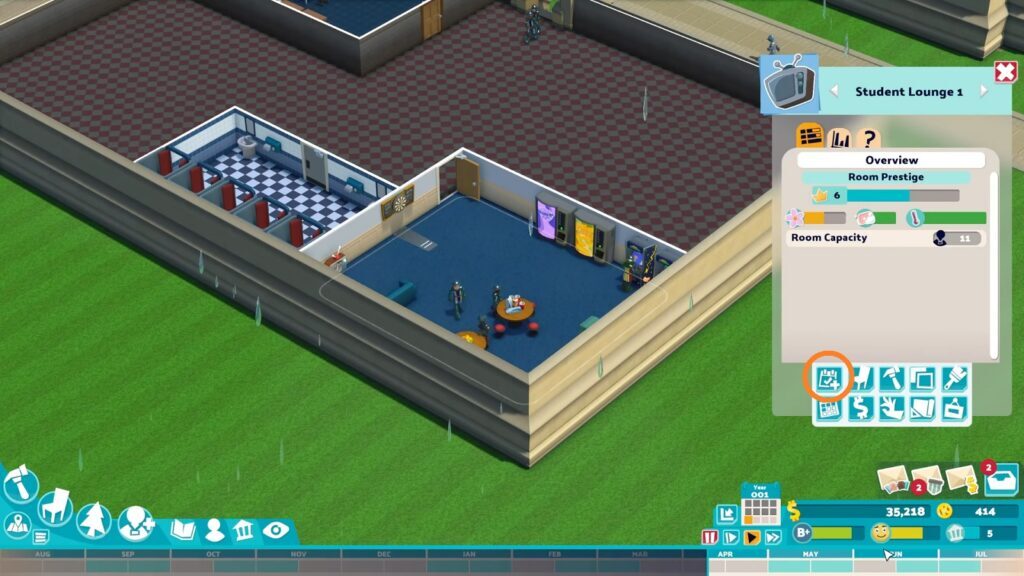
- 특정 방으로 이동하여 선택하면 해당 방의 정보 패널이 나타납니다.
- 이제 화면 오른쪽에서 이벤트 설정 버튼(체크 표시 및 작은 더하기 기호가 있는 캘린더)을 클릭합니다 . 버튼이 비활성화된 경우 모든 회의실에서 이벤트를 주최할 수 있는 것은 아니므로 해당 회의실에서 이벤트를 예약할 수 없기 때문입니다.
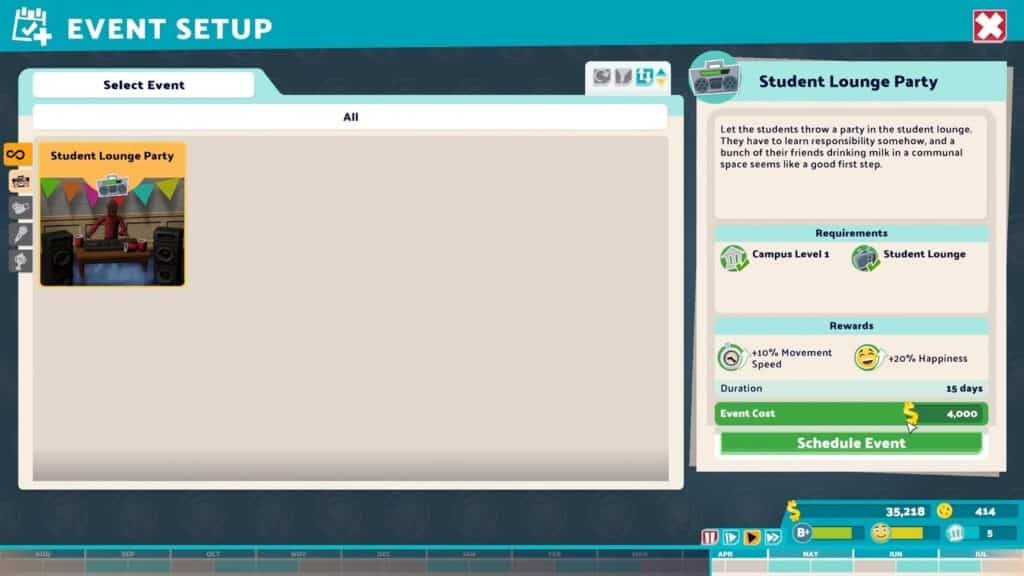
- 다음 화면은 이벤트 비용, 기간, 보상, 요구 사항 및 예약 가능한 모든 가능한 이벤트 목록을 볼 수 있는 이벤트 설정 메뉴 를 보여줍니다.
- 원하는 이벤트를 선택한 후 이벤트 예약 버튼을 클릭합니다. 그러면 다른 설정에 대한 액세스 권한을 부여하여 이벤트를 추가로 수정할 수 있는 화면으로 이동합니다.
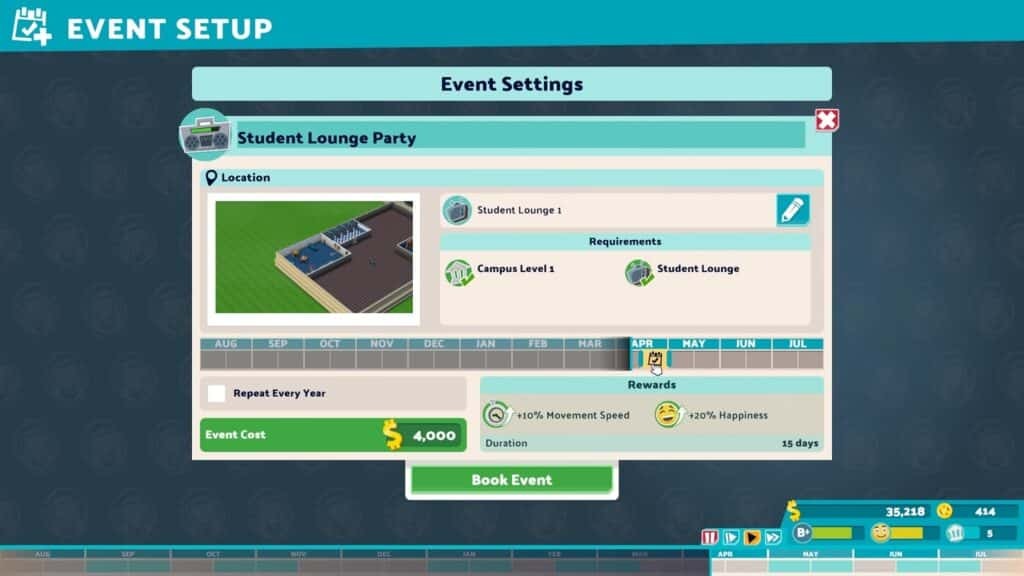
- 이벤트 설정 화면 에는 이벤트 블록 을 클릭하고 드래그하여 사용 가능한 시간 슬롯으로 이동할 수 있는 날짜가 표시되어 있지만, 대부분의 학생들이 수업에 몰두할 때를 결정하기 위해 화면 오른쪽 하단에 있는 코스 타임라인 도 고려해야 합니다. 따라서 귀하의 행사에 참석할 수 없습니다.
- 필요한 조정을 한 후 마지막 단계는 녹색 예약 이벤트 버튼을 클릭하여 이벤트를 마무리하고 일정을 잡는 것입니다. 돈과 필요한 가구를 포함하여 행사에 필요한 모든 것이 있는지 확인하십시오.
시간표를 사용하여 이벤트 예약
모든 코스 및 이전 이벤트의 일정을 보여주는 시간표를 사용하여 이벤트를 예약할 수 있습니다. 다음 단계를 따르십시오.
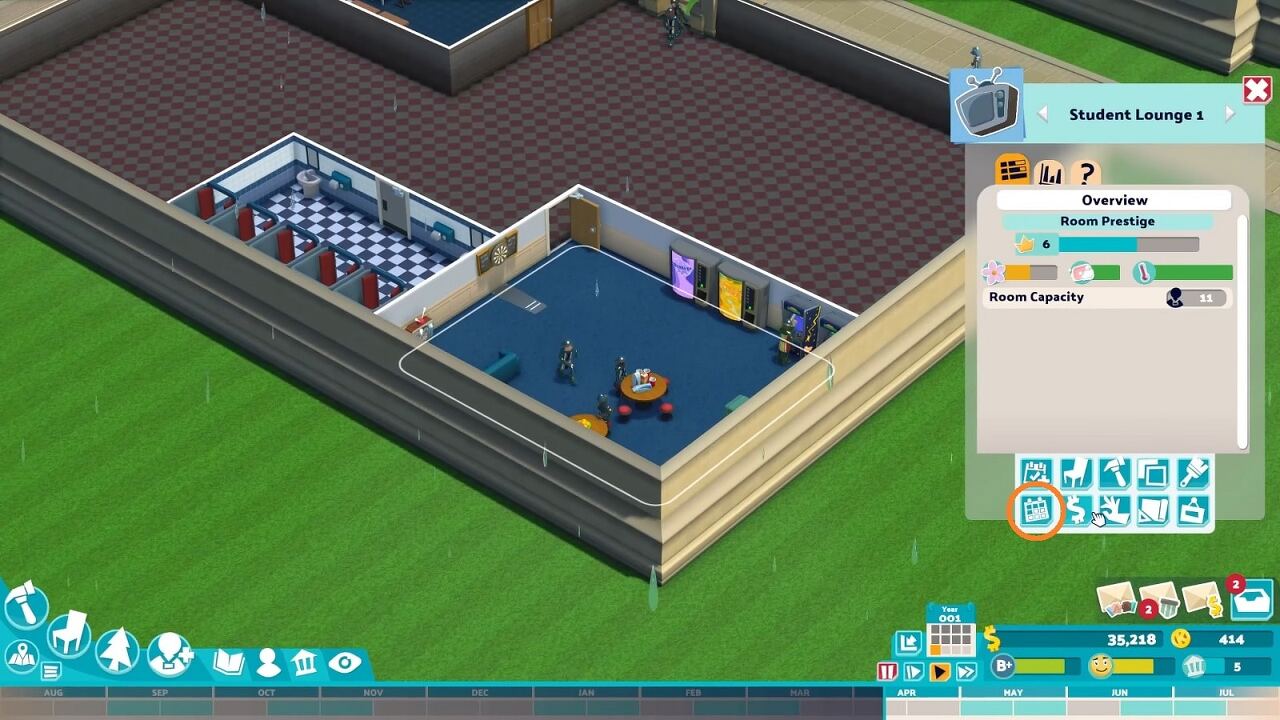
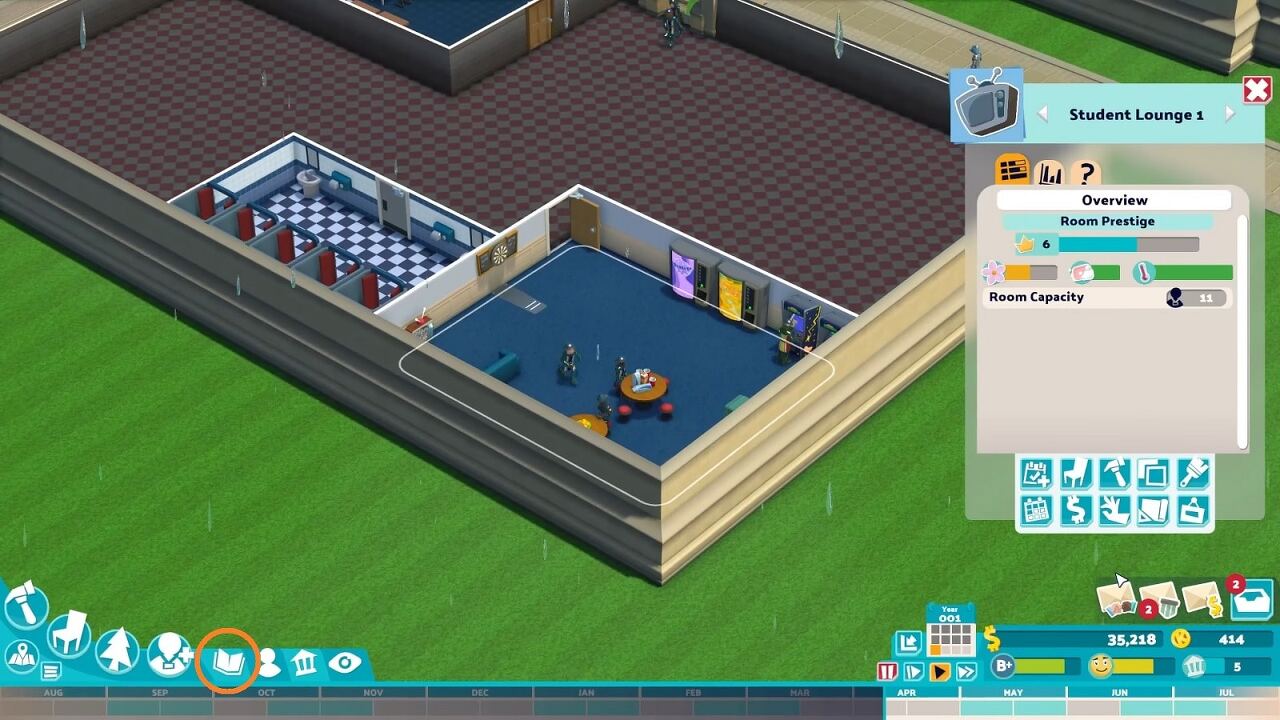
- 화면 왼쪽 하단으로 이동하여 코스 관리 탭(책 아이콘)을 클릭한 다음 슬라이드 아웃되는 캘린더 아이콘을 클릭합니다.
- 특정 방을 선택하고 이벤트 설정 버튼 바로 아래에 있는 시간표 버튼 을 선택할 수도 있습니다 .
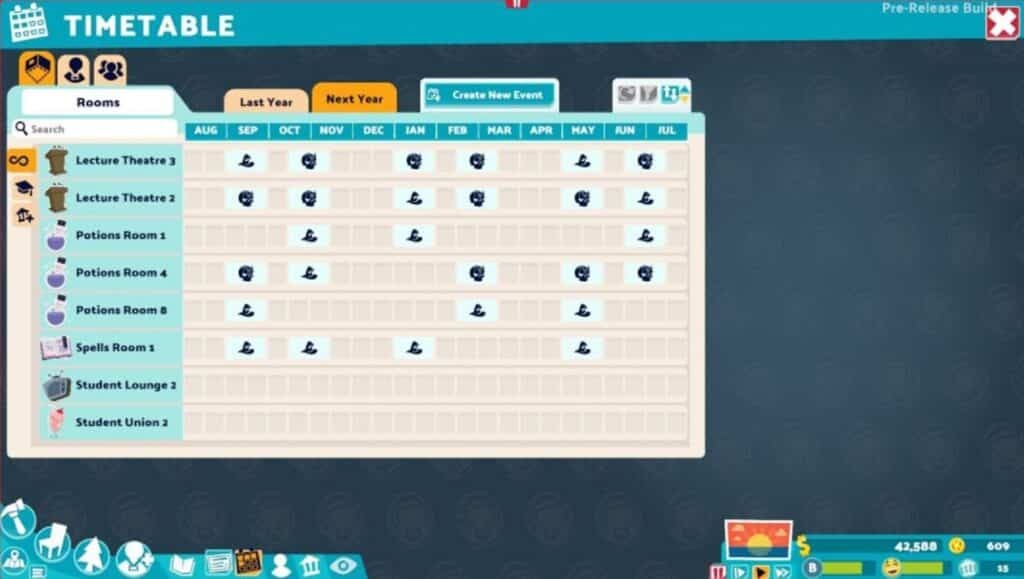
- 시간표 메뉴 에는 캠퍼스에 있는 방의 날짜와 월을 표시하는 달력이 있습니다.
- 방 중 하나의 타임라인으로 이동하면 화면에 라이트 더하기 기호가 표시되고 선택합니다. 또는 화면 상단에 있는 새 이벤트 만들기 버튼을 선택하여 사용 가능한 모든 이벤트를 볼 수 있습니다.
- 그런 다음 이벤트 설정 메뉴 로 이동합니다 . 여기에서 첫 번째 방법과 동일한 단계를 따라 이벤트를 사용자 지정할 수 있습니다.
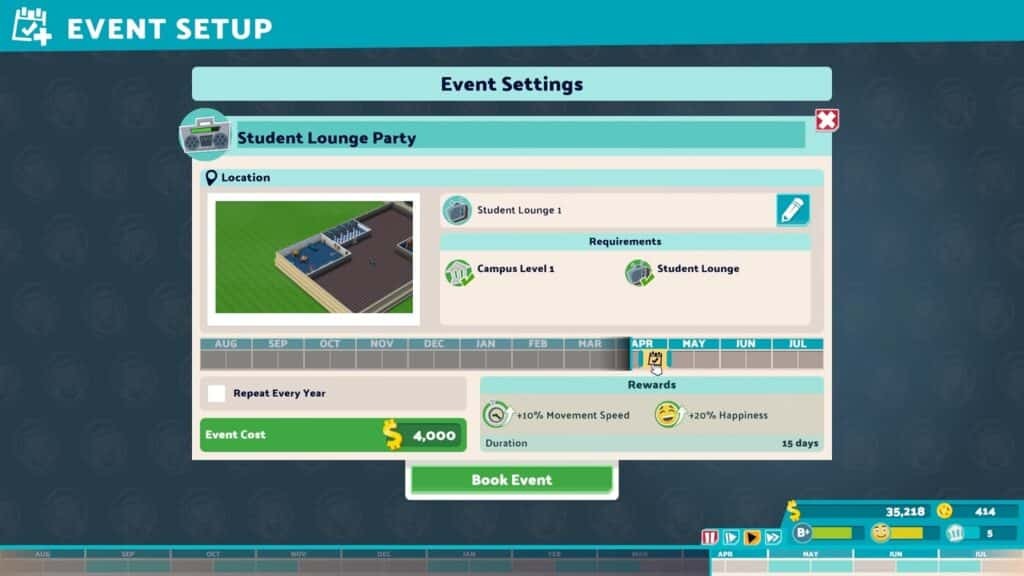
직원은 이미 가늘어지고 직원 라운지는 그들의 요구를 충족시키기에 충분할 것입니다. 이벤트 는 학생들에게만 도움이 됩니다. 또한 새 학년도가 시작될 때까지 이벤트를 계획할 수 없으므로 수정 및 추가를 마친 후에는 약간의 현금을 절약해야 합니다.
대회에서 우승하는 것은 학교 예산을 늘리고 추가 Kudosh를 벌 수 있는 훌륭한 방법입니다.
반응형
'게임' 카테고리의 다른 글
| 디지몬 서바이브 Arukenimon을 얻는 방법 (0) | 2022.08.10 |
|---|---|
| 포켓몬 서바이브 Metalgreymon 메탈그레이몬 얻는 방법 (0) | 2022.08.10 |
| Hard West 2 공략 모든 장신구 (0) | 2022.08.10 |
| 엘든링 v.1.06 업데이트 패치 (0) | 2022.08.10 |
| 알라로스 한글 패치 미지원, 공략, Alaloth: Champions of The Four Kingdoms (0) | 2022.08.10 |
댓글
반응형
공지사항
최근에 올라온 글
최근에 달린 댓글
링크
TAG
- 포켓몬고
- 데드 스페이스 리메이크
- 타워 오브 판타지
- 월페이퍼
- 호그와트 레거시
- 포켓몬스터 스칼렛 바이올렛
- 엘든링
- 공략
- 업데이트
- 티어
- 출시일
- 번역
- 가이드
- 리뷰
- 원피스
- 무기
- 코드
- 원신
- 디아블로 이모탈
- 제노블레이드 크로니클스 3
- 스포일러
- 원피스 오디세이
- 게임
- 가이드 팁
- 캐릭터
- 사이버펑크 2077
- 디아블로 4
- 한글패치
- 바탕화면
- 오버워치 2
| 일 | 월 | 화 | 수 | 목 | 금 | 토 |
|---|---|---|---|---|---|---|
| 1 | ||||||
| 2 | 3 | 4 | 5 | 6 | 7 | 8 |
| 9 | 10 | 11 | 12 | 13 | 14 | 15 |
| 16 | 17 | 18 | 19 | 20 | 21 | 22 |
| 23 | 24 | 25 | 26 | 27 | 28 | 29 |
| 30 | 31 |
글 보관함

